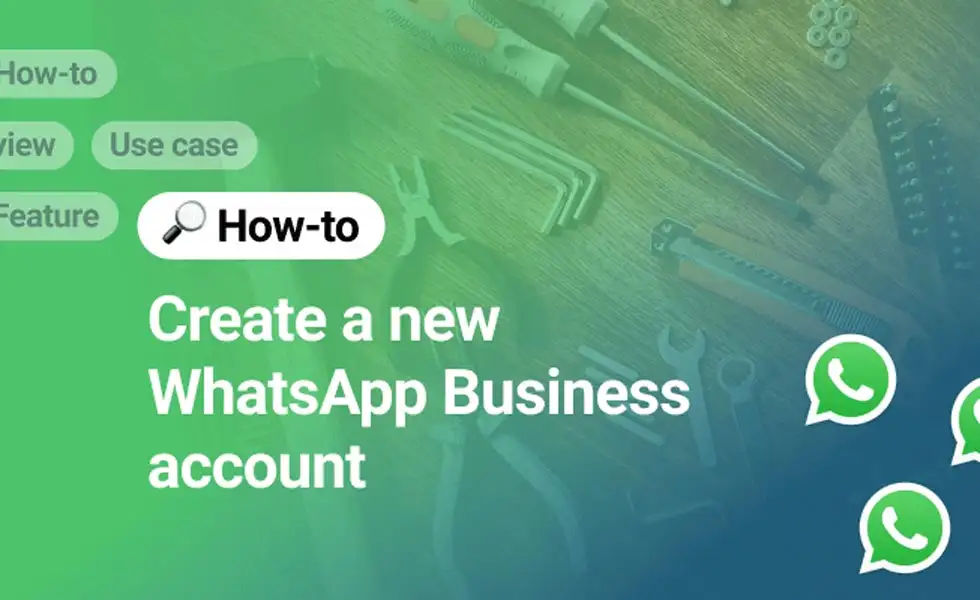ما در این مقاله قصد داریم تا ساخت اکانت واتساپ و تنظیم پروفایل اکانت واتساپ را با استفاده از تلفن همراه به شما آموزش دهیم.
آموزش ساخت اکانت واتساپ
دستگاه خود را تایید کنید:
۰- ابتدا به دانلود اپلیکیشن واتساپ برای سیستم عامل خود (اندروید – iOS – ویندوز – macOS) بپردازید.
۱- برای ساخت اکانت واتساپ، ابتدا برنامه پیام رسان واتساپ را روی دستگاه تلفن همراه خود باز کنید. نماد واتساپ شبیه یک بادکنک سبز رنگ و یک گوشی تلفن سفید رنگ در وسط آن است.
۲- برای موافقت با شرایط خدمات پیام رسان واتساپ روی گزینه “Agree & Continue” ضربه بزنید.
- اگر می خواهید شرایط و خدمات و خط و مشی حریم خصوصی این برنامه را بخوانید روی گزینه”Terms of Service and Privacy Policy” ضربه بزنید.
۳- شماره تلفن همراه خود را وارد کنید. از این شماره، تنها برای تایید گوشی شما استفاده میشود.
در صورت تمایل با خرید شماره مجازی برای واتساپ از جکبلک میتوانید از یک شماره آمریکای گوگل ویس جهت ساخت اکانت Whatsapp خود اقدام کنید.
۴- روی گزینه “Done” ضربه بزنید. این گزینه در بالای صفحه و سمت راست گوشی شما قرار دارد.
۵- گزینه Yes را لمس کنید. اگر این کار را انجام دهید، شماره موبایل شما توسط واتساپ تایید میشود.
۶- برای دریافت پیام متنی خودکار از جانب واتساپ منتظر بمانید. واتساپ یک پیامک در قالب SMS با کد تایید 6 رقمی به شماره شما ارسال میکند.
- در صورت عدم دریافت پیامک، روی گزینه “Call Me” ضربه بزنید. واتساپ با یک تماس تلفنی خودکار کد تایید 6 رقمی را به شما می گوید.
- در صورتیکه به خرید شماره واتساپ از جکبلک پرداختید، وارد پنل مربوط (آموزشهای مربوطه پس از خرید این مجموعه ارسال میگردد) به آن شده و کد پیامک شده را وارد واتساپ نمایید.
۷- کد 6 رقمی ارسال شده را یادداشت کنید. زیرا باید برای تایید گوشی خود از آن استفاده کنید.
۸- کد تایید را در واتس اپ وارد کنید. هنگام وارد کردن کد 6 رقمی، واتساپ به صورت خودکار دستگاه موبایل شما را تایید میکند.
ساخت اکانت مجازی واتساپ رایگان
آموزش تنظیم پروفایل واتساپ
پروفایل خود را تنظیم کنید:
۱- روی دکمه “add photo” ضربه بزنید. دایرهای که در سمت چپ بالای صفحه قرار دارد که باید تصویر پروفایل شما را نشان دهد. شما می توانید با لمس کردن این دکمه عکس بگیرید یا تصویری را از گالری خود انتخاب کنید.
۲- روی فیلد “Your name” ضربه بزنید. نامی که در این فیلد وارد می کنید، نام کاربری شما خواهد بود و دوستانتان هنگام دریافت پیام از شما آن را میبینند.
۳- در فیلد Type in your username نام کاربری خود را وارد کنید.
۴- اگر اکانت فیسبوک دارید روی گزینه “Use Your Facebook Info” ضربه بزنید. این دکمه اطلاعاتی نظیر نام و تصویر پروفایل شما را از اکانت پیوست شده فیس بوکتان، برای شما ارسال میکند.
۵- روی “Done” ضربه بزنید. این گزینه در بالای صفحه سمت راست قرار گرفته است. اکنون ساخت اکانت واتساپ شما به پایان رسیده و شما می توانید از این پیامرسان استفاده کنید.